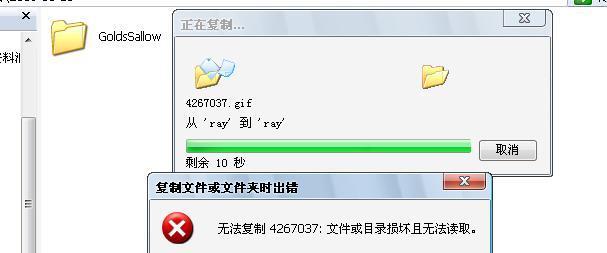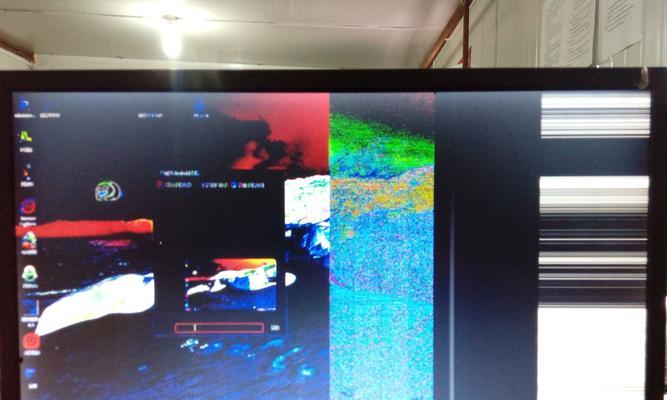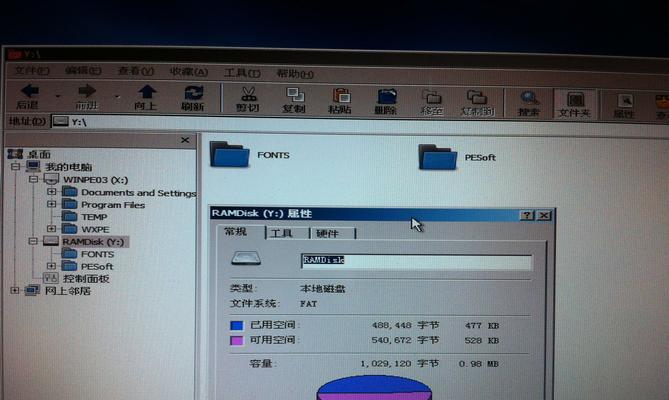网络适配器在联想笔记本电脑中起着至关重要的作用,它使我们能够连接到互联网并享受高速网络体验。然而,有时候我们可能会遇到联想笔记本网络适配器出现故障的情况,导致无法连接到网络。本文将介绍一些简单而实用的修复方法,帮助您解决这些问题。
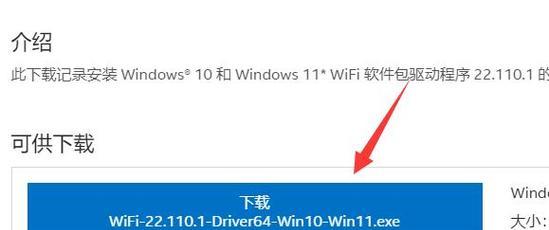
一:检查网络适配器的物理连接
确保联想笔记本电脑的网络适配器与路由器之间的物理连接正常。检查以太网线是否插好,如果是无线网络,确保无线适配器已经开启。
二:重启路由器和电脑
有时候网络问题可能是由于路由器或电脑出现临时故障所致。尝试重新启动路由器和电脑,等待一段时间后再次尝试连接网络。
三:检查无线网络开关
对于使用无线网络的联想笔记本,确保无线开关已经打开。有时候我们会不小心关闭无线开关,导致无法连接到无线网络。
四:更新网络适配器驱动程序
网络适配器驱动程序是使网络适配器正常工作的重要组成部分。打开设备管理器,找到网络适配器,右键点击并选择“更新驱动程序”,选择自动更新驱动程序。
五:检查IP地址设置
打开“控制面板”,点击“网络和共享中心”,选择“更改适配器设置”。找到当前使用的网络适配器,右键点击并选择“属性”。在“Internet协议版本4(TCP/IPv4)”的属性中,确保IP地址设置为自动获取。
六:禁用并启用网络适配器
有时候网络适配器可能会出现临时性的故障。在设备管理器中找到网络适配器,右键点击并选择“禁用”。等待一段时间后再次右键点击并选择“启用”,尝试重新连接网络。
七:清除DNS缓存
DNS缓存问题可能导致联想笔记本无法连接到特定的网站或服务器。打开命令提示符,输入“ipconfig/flushdns”命令,清除DNS缓存。
八:检查防火墙设置
防火墙设置可能会阻止联想笔记本与网络的正常通信。检查防火墙设置,确保网络适配器的通信没有被阻止。
九:使用网络适配器的故障排除工具
联想笔记本电脑通常都自带了一些故障排除工具,用于解决网络适配器的问题。打开控制面板,找到和网络适配器相关的故障排除工具,并根据指引进行修复。
十:检查网络适配器是否被禁用
有时候我们可能会不小心禁用了网络适配器,导致无法连接到网络。在设备管理器中找到网络适配器,右键点击并选择“启用”。
十一:重置网络设置
重置网络设置可能会帮助解决联想笔记本网络适配器的问题。打开命令提示符,输入“netshwinsockreset”命令,并重新启动电脑。
十二:检查网络适配器硬件故障
如果以上方法仍然无法解决问题,可能是因为网络适配器出现了硬件故障。此时建议联系联想售后服务中心或专业的电脑维修人员进行处理。
十三:升级固件
有时候联想笔记本的网络适配器问题可能是由于固件过旧所致。访问联想官方网站,找到相应型号的笔记本电脑,并下载最新的固件升级文件。
十四:更新操作系统
确保联想笔记本电脑的操作系统已经更新到最新版本。有时候旧版操作系统可能与网络适配器兼容性问题,导致网络连接出现故障。
十五:
通过检查物理连接、重启设备、更新驱动程序、调整设置等一系列方法,我们可以解决联想笔记本网络适配器故障的问题。然而,如果问题仍然存在,建议寻求专业的技术支持。记住,网络适配器是确保联想笔记本能够正常连接互联网的重要组件,及时修复故障是非常重要的。
解决联想电脑网络适配器问题的实用技巧
随着互联网的普及和应用,网络已经成为我们生活中不可或缺的一部分。然而,有时我们在使用联想电脑时可能会遇到网络适配器问题,导致无法连接到互联网。本文将介绍一些实用的方法来修复联想电脑的网络适配器问题,帮助读者解决这一常见的技术难题。
一、确认网络适配器硬件连接是否正常
在排除网络问题之前,首先要检查联想电脑的网络适配器硬件连接是否正常。确保网线或无线网卡插头与电脑连接紧密,没有松动或损坏。
二、检查网络适配器驱动程序是否最新
网络适配器驱动程序负责与操作系统和硬件设备进行通信,确保驱动程序是最新版本非常重要。打开设备管理器,找到网络适配器并右键单击选择“更新驱动程序”。
三、重启网络适配器
有时,网络适配器可能会出现临时故障,导致无法连接到互联网。通过重启网络适配器可以尝试解决这个问题。在设备管理器中,找到网络适配器并右键单击选择“禁用”,然后再次右键单击选择“启用”。
四、重置网络设置
重置网络设置可以清除可能导致联想电脑网络适配器问题的配置文件或设置。打开控制面板,在“网络和共享中心”中选择“更改适配器设置”,右键单击网络适配器并选择“属性”,然后点击“重置”。
五、使用网络故障排除工具
Windows操作系统提供了一套内置的网络故障排除工具,可用于自动检测和修复联想电脑的网络适配器问题。打开控制面板,在“网络和Internet”中选择“网络和共享中心”,然后点击“故障排除问题”。
六、检查安全软件设置
某些安全软件的设置可能会干扰联想电脑的网络适配器正常工作。确保安全软件的防火墙或网络保护设置没有阻止联想电脑的网络连接。
七、检查IP地址设置
IP地址是网络通信的关键,如果IP地址设置不正确,可能导致联想电脑无法连接到互联网。打开命令提示符窗口,输入“ipconfig”命令来查看当前IP地址配置,并确保其与网络环境相匹配。
八、更新操作系统补丁
操作系统补丁可以修复一些已知的网络适配器问题。确保联想电脑上安装了最新的操作系统补丁,以确保网络适配器的稳定性和兼容性。
九、检查网络适配器硬件是否损坏
如果联想电脑经过上述方法仍然无法连接到互联网,可能是网络适配器硬件本身出现了故障。尝试将网络适配器插入其他电脑或更换一个工作正常的网络适配器进行测试。
十、重装网络适配器驱动程序
如果网络适配器驱动程序损坏或不兼容,可能会导致联想电脑无法连接到互联网。在设备管理器中卸载网络适配器,并从联想官方网站下载并安装最新的驱动程序。
十一、使用系统还原
如果在联想电脑上安装新软件或进行系统设置后出现了网络适配器问题,可以尝试使用系统还原将电脑恢复到之前的状态,以解决这一问题。
十二、联系联想技术支持
如果经过上述方法仍然无法修复联想电脑的网络适配器问题,建议联系联想的技术支持团队,寻求更专业的帮助和指导。
十三、了解常见的网络适配器问题
在日常使用中,了解常见的网络适配器问题和解决方法可以帮助我们更好地应对突发的网络连接故障,提高工作效率。
十四、定期维护和更新联想电脑
定期维护和更新联想电脑的操作系统、驱动程序和安全软件,可以保证网络适配器的稳定性和性能,减少出现问题的可能性。
十五、
通过本文介绍的方法,我们可以解决联想电脑网络适配器问题,确保正常连接到互联网。然而,在实际操作中可能会遇到各种情况,需要根据具体问题进行调整和尝试。最重要的是保持耐心,并遵循正确的步骤来诊断和解决问题。